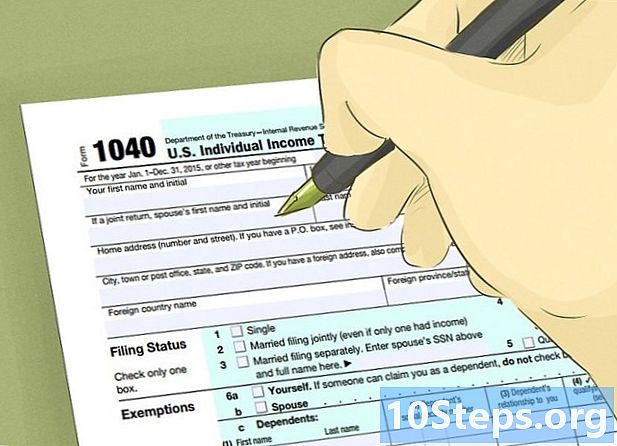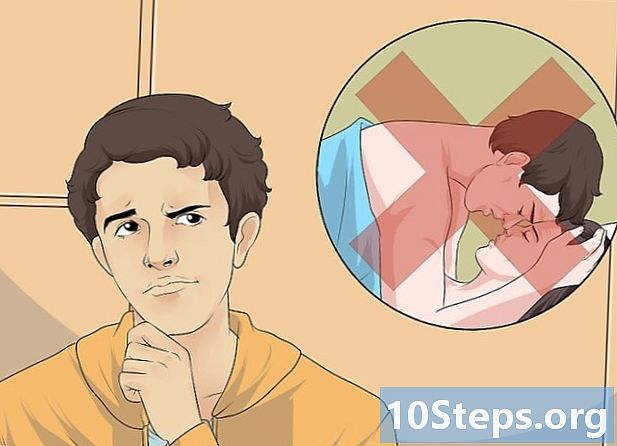NộI Dung
Trong bài viết này: Kết nối với giải quyết vấn đề PSPResences
Bạn muốn chơi một số trò chơi PSP trực tuyến hoặc xem các trang web yêu thích của bạn? PSP có bộ điều hợp Wi-Fi tích hợp cho phép bạn kết nối với mạng không dây cục bộ. Khi bạn đã đăng nhập, bạn có thể chơi các trò chơi hỗ trợ trò chơi nhiều người chơi trực tuyến hoặc sử dụng trình duyệt để tải các trang web di động. Tuy nhiên, trước khi kết nối với PSP của bạn, bạn phải nhanh chóng kiểm tra một vài điều sẽ giúp trải nghiệm của bạn thú vị hơn.
giai đoạn
Phần 1 Kết nối với PSP
-

Kiểm tra xem công tắc WLAN đang BẬT. Bạn cần nhấn công tắc WLAN trên PSP để bật kết nối Wi-Fi.- Trên PSP-1000 và PSPgo, công tắc nằm ở bên trái, gần nút analog. Nhấn công tắc để bật Wi-Fi.
- Trên PSP-2000 và 3000, bộ chuyển đổi WLAN nằm trên đỉnh PSP, ở bên trái của đĩa UMD. Nhấn công tắc sang phải để kích hoạt Wi-Fi.
-

Cập nhật PSP của bạn. Bạn phải sử dụng phần mềm hệ thống phiên bản 2.0 trở lên để kết nối với các bộ định tuyến hiện đại. Kiểm tra hướng dẫn này để tìm hiểu thêm về cách cập nhật PSP của bạn.- PSP hiện đang ở phiên bản 6.60.
-

Bật PSP của bạn và vào menu của thiết lập khá bên trái của XMB. -

Kéo xuống trang và chọn Cài đặt mạng. -

lựa chọn Chế độ cơ sở hạ tầng. Điều này cho phép PSP của bạn kết nối với điểm truy cập không dây, chẳng hạn như bộ định tuyến trên mạng gia đình của bạn.- Tùy chọn khác là Chế độ Quảng cáo Học, cho phép bạn kết nối trực tiếp ít nhất hai PSP với nhau, nhưng không cho phép bạn kết nối Internet.
-

lựa chọn . Điều này sẽ cho phép bạn tạo một kết nối mới để ghi lại trên PSP của bạn. Bạn có thể lưu tới 10 kết nối khác nhau. -

Hãy chắc chắn rằng bạn đang ở trong lĩnh vực của bộ định tuyến của mình, sau đó chọn phân tích. PSP của bạn sau đó sẽ tìm kiếm tất cả các mạng không dây có sẵn.- Nếu bạn thích, bạn có thể nhập tên mạng của mình theo cách thủ công. Điều này hữu ích nếu mạng của bạn không phát SSID của nó.
- Bạn cũng có thể chọn Điểm truy cập không dây nếu bạn có đăng ký hợp lệ với T-Mobile (nhà khai thác duy nhất hỗ trợ PSP và điều này yêu cầu đăng ký đặc biệt).
-

Chọn mạng của bạn. Một danh sách các mạng có sẵn sẽ được hiển thị sau khi quét. Chọn một trong những bạn muốn kết nối.- Nếu bạn không thể tìm thấy mạng mà bạn muốn kết nối, hãy đảm bảo bạn đang ở trong trường điểm truy cập. Đến phần cuối cùng để tìm hiểu thêm về khắc phục sự cố.
- Cường độ tín hiệu của mỗi mạng sẽ được hiển thị bên cạnh tên mạng. Để có hiệu suất tốt nhất, tốt hơn là có cường độ tín hiệu lớn hơn 50%.
-

Xác nhận SSID. Khi bạn đã chọn mạng, bạn có thể thay đổi SSID.Hầu hết người dùng có thể để nó như vậy. Nhấn phím mềm bên phải trên bảng chỉ đường để tiếp tục. -

lựa chọn WPA-PSK (AES) như một loại mã hóa mạng.- Nếu bạn không thể kết nối với bộ định tuyến của mình sau khi chọn WPA-PSK (AES), xem phần cuối của bài viết này.
-

Nhập mật khẩu. Nếu bạn không biết mật khẩu, hãy hỏi quản trị viên hệ thống. Nếu bạn quên mật khẩu mạng của mình, hãy xem phần cuối của bài viết.- Mật khẩu mạng phân biệt chữ hoa chữ thường, vì vậy hãy đảm bảo bạn nhập chính xác.
-

Chọn tùy chọn tham số địa chỉ dễ dàng. Điều này tự động cấu hình địa chỉ PSP của bạn trên mạng, thuận tiện cho hầu hết người dùng. Nếu bạn muốn có nhiều quyền kiểm soát hơn đối với quy trình hoặc nếu bạn muốn kết nối PPPoE, hãy chọn phong tục. Bạn sẽ được yêu cầu nhập thủ công địa chỉ IP của bạn. -

Nhập tên cho kết nối của bạn. Tên này chỉ được lưu trữ trên PSP của bạn, nó được sử dụng để giúp bạn xác định các kết nối của mình. Ví dụ: bạn có thể có kết nối hộ gia đình và một kết nối kinh doanh. Tên mặc định giống như SSID. -

Xem lại cài đặt của bạn. Bạn sẽ thấy một danh sách tất cả các cài đặt của bạn. Đảm bảo mọi thứ trông chính xác, sau đó nhấn nút bên phải trên bảng chỉ đường để tiếp tục. báo chí X để lưu các thiết lập của bạn. -

Kiểm tra kết nối. Sau khi lưu cài đặt của bạn, bạn sẽ có tùy chọn để kiểm tra kết nối. PSP của bạn sẽ cố gắng kết nối với Internet. Trên màn hình kết quả, kiểm tra mục Kết nối Internet. Nếu cô ấy nói sự thành công, sau đó kết nối của bạn đã được cấu hình chính xác.
Phần 2 Khắc phục sự cố
-

Tìm địa chỉ IP của bộ định tuyến của bạn. Nó sẽ được sử dụng để truy cập trang cấu hình.- cửa sổ - Mở dấu nhắc lệnh bằng cách nhấn Thắng+R và gõ cmd. kiểu ipconfig và lưu ý địa chỉ của cổng mặc định.
- Mac - Nhấp vào menu Apple và chọn Tùy chọn hệ thống. Bấm vào tùy chọn mạng. Chọn bộ điều hợp mạng của bạn từ menu bên trái. Lưu ý địa chỉ IP của Router.
- Nếu bạn đang sử dụng bộ định tuyến AirPort, hãy tìm kiếm thông tin về cách thực hiện các thay đổi được mô tả ở trên.
-

Mở trình duyệt web trên máy tính của bạn. -

Nhập địa chỉ IP của bộ định tuyến của bạn vào thanh địa chỉ. -

Đăng nhập bằng tài khoản quản trị viên của bạn. Bạn sẽ cần nhập tên người dùng và mật khẩu để có thể truy cập cài đặt bộ định tuyến.- Nếu bạn không biết tên người dùng và mật khẩu của mình, bạn có thể thử thông tin mặc định. Tìm thông tin đăng nhập mặc định bằng cách tìm mô hình bộ định tuyến của bạn trực tuyến hoặc bằng cách tham khảo tài liệu của nó.
- Nếu bạn không thể tìm thấy thông tin kết nối, bạn có thể tự đặt lại bộ định tuyến bằng cách nhấn và giữ nút thiết lập lại ở phía sau ít nhất 30 giây. Sau đó, bạn có thể đăng nhập bằng thông tin đăng nhập mặc định, nhưng tất cả các cài đặt của bạn sẽ không còn nữa.
-

Mở phần Không dây. Tên chính xác có thể thay đổi tùy thuộc vào các bộ định tuyến. -

Thay đổi loại bảo mật của bạn bằng WPA-PSK + WPA2-PSK hoặc WPA2 cá nhân TKIP + AES. Nếu bạn chỉ chọn WPA2 bạn sẽ không thể kết nối. Bạn phải chọn một giao thức bảo mật sử dụng TKIP.- Nếu bạn đang sử dụng bộ định tuyến AirPort, hãy chọn Nhân viên WPA / WPA2.
-

Mở chúng ra Cài đặt không dây nâng cao. Một lần nữa, mệnh giá có thể thay đổi. -

Tìm chúng Thiết bị được ủy quyền hoặc Danh sách truy cập. Đảm bảo bộ lọc địa chỉ Mac không được bật hoặc thêm địa chỉ Mac của PSP vào danh sách các thiết bị được phép. Bạn có thể tìm thấy nó trong phần Thông tin hệ thống từ menu cài đặt PSP của bạn. -

Bắt đầu quá trình kết nối trên PSP của bạn. Nhấn vào đây để bắt đầu cấu hình kết nối trên PSP của bạn.